Eliminar el virus Youtube (Guía gratuita) - Instrucciones de eliminación
Guía de eliminación del virus Youtube
¿Qué es Virus de Youtube?
Los virus de YouTube son cada vez más persuasivos
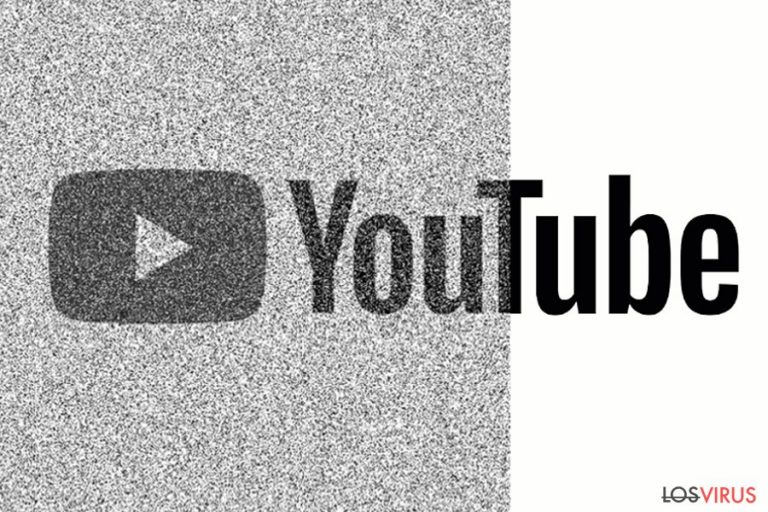
Un virus de Youtube es la definición de varias formas de malware que usan el nombre de un servicio de emisión de vídeos de uno u otro modo. Déjanos apuntar que el sitio oficial de Youtube no está relacionado con NINGÚN VIRUS bajo ninguna circunstancia. Normalmente, los usuarios se encuentran con un sitio idéntico a Youtube, aunque fraudulento. Además de este fenómeno, hay otras amenazas malware que explotan la autoridad de este servicio:
- Adwares
- Bloqueadores de pantalla (falsos ransomwares)
- Actualizaciones falsas de Flash Player que se disfrazan bajo falsos dominios de Youtube
- Redirecciones infecciosas en el navegador
Ten en cuenta que la página web oficial de Youtube contiene un indicador HTTPS y no te pedirá actualizar tu Flash Player o instalar códecs adicionales. Si estás convencido de que estás en una versión equivocada del dominio oficial, elimina el virus de Youtube. FortectIntego o Malwarebytes pueden ayudarte en esta situación. Antes de que hablemos de los métodos de eliminación, déjanos hablar de los casos de malware de Youtube más dominantes.
Adwares acechando en sitios falsos de Youtube
Quizás los ejemplos más eficientes de esta clase de virus son del tipo Facebook message y virus vídeos de Facebook. A pesar de que los virus se repiten anualmente, la comunidad virtual parece no haber aprendido la lección aún.
En cualquier caso, un enlace a un vídeo fraudulento se distribuye entre la comunidad de Facebook. Con el fin de persuadir a los usuarios más inocentes a que abran el enlace, el mensaje contiene un comentario parecido a “[nombre de la persona que recibe el mensaje] video”. Los recientes casos de estafa incluyen una imagen del perfil de la persona que recibe el mensaje.
Además, tras hacer click en el enlace que indica el sitio aleatorio o incluso la supuesta URL de Youtube, los usuarios son dirigidos a un sitio de Youtube falso. Con el fin de reproducir el vídeo, los criminales esperan que los usuarios habiliten una extensión específica o descarguen un códec. Algunos casos de malware piden a las víctimas instalar dudosas aplicaciones. Esta acción acaba descargando más adwares en el sistema, o incluso amenazas virus más elaboradas.
¿Ransomware de Youtube?
Aunque pueda parecer ridículo, el hecho es que hay varios casos del denominado ransomware YouTube. Por ejemplo, en Junio del 2017, un bloqueador de pantalla pretendiendo ser un crypto-malware de Youtube fue detectado. Éste alarmó a los usuarios haciéndoles pensar que habían violado las leyes de Youtube.
Con el fin de recuperar el acceso a la página web y también al dispositivo, supuestamente tenían que insertar un código. Por fortuna, los expertos encontraron el código de acceso – law725. Con esto, la amenaza se convirtió en una mera broma más que en un amenazante virus. Debido a la popularidad del dominio oficial, la probabilidad de un ransomware real no debería ser excluida. 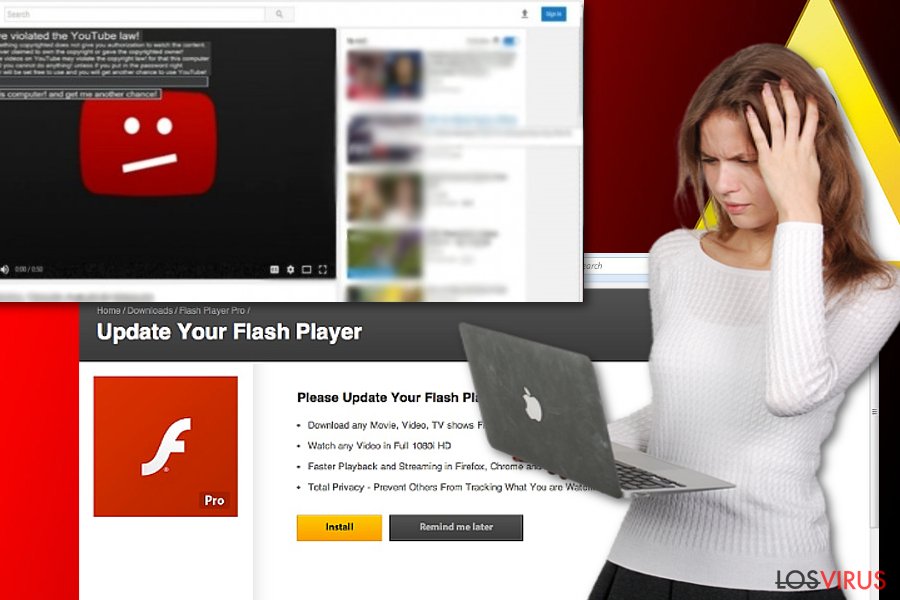
Falsos pop-up de Flash Player
Esta es, de lejos, la forma más común de un virus Youtube. Hay múltiples ejemplos donde los usuarios se encuentran un mensaje pop-up que insta a actualizar Flash Player con el fin de reproducir un vídeo en un sitio.
Por desgracia, debido a la apariencia tan persuasiva de estas alertas, los usuarios más crédulos instalan la falsa alerta solo para descubrir la presencia de un frustrante adware, troyano de robo de datos o incluso un crypto-malware. Recuerda que el sistema operativo notifica sobre las actualizaciones pendientes de Flash Player una vez inicias sesión en el ordenador.
Impostores de Youtube
Como cada página web popular tiene su hermano gemelo malvado, también Youtube lo tiene. Los desarrolladores de malware han creado docenas de páginas webs falsas que están basadas en un simple engaño – un error en la palabra «youtube». Ya que es común entre los usuarios pasar por alto errores en el nombre de un dominio, a menudo son accidentalmente redirigidos a un sitio web phishing.
Esta clase de dominios pueden también instalar una extensión dudosa. De otro modo, estos dominios pueden ser un cielo perfecto para esconder mineros de crypto-monedas. Éstos no son visibles para los usuarios regulares. Mientras los usuarios ven vídeos en una página web falsa, el malware mina bitcoins u otra moneda virtual. Debido a esta actividad, puedes darte que la página web drena numerosos recursos del procesador de tu ordenador.
En ese caso, necesitarás llevar a cabo la eliminación del virus de Youtube en cuanto sea posible. Con el fin de evitar encontrarte con mineros de monedas virtuales o crypto-monedas, instala un plug-in anti-miner, como AdBlock o No Coin o cualquier otro, pero selecciónalo con cuidado ya que hay también muchas imitaciones fraudulentas de estas extensiones.
Las tendencias de distribución de malware varían
Dependiendo del tipo de virus de Youtube con el que te encuentres, la eliminación del malware y las medidas de prevención pueden diferir. Con el fin de evitar adwares o maliciosos virus de redirección de Youtube, asegúrate de no instalar ninguna actualización de programas desde páginas aleatorias.
Con respecto a los virus de Facebook Message, no hagas click en enlaces a vídeos ni descargues imágenes que supuestamente te hayan enviado tus amigos. Pregunta al remitente para verificar el contenido de esos mensajes. Ten en cuenta que un enlace a un vídeo real a menudo genera una imagen del vídeo con un pantallazo del contenido del mismo.
Si encuentras un error en el nombre de Youtube en la URL y te ves en una extraña página web, sal de ella de inmediato y comprueba el navegador. Puedes también actualizar tu navegador, ya que puede tener instalados algunos exploit kits que pueden generar ciertas vulnerabilidades y ciertos pop-ups falsos de Youtube.
Métodos clave de eliminación de virus de Youtube
Si estás tratando con un virus de youtube o te encuentras en una página web falsa, comprueba el navegador y el PC con una herramienta anti-malware. Actualízala antes de ejecutar la comprobación. La eliminación automática de un virus de Youtube es también recomendable cuando estás tratando con un bloqueador de pantallas.
Con el fin de recuperar el acceso a las funciones vitales del sistema, haz click en ALT+F4. Luego, reinicia el ordenador en Modo Seguro, y si es necesario, repite el proceso de comprobación. Por último, es recomendable reiniciar la configuración del navegador. Esta acción eliminará los scripts del virus de Youtube, cookies y otros componentes web. Ten en cuenta que los malware de Youtube se centran en cada usuario de ordenador, sin diferenciar si es británico, portugués o chino.
Puedes eliminar el daño causado por el virus con la ayuda de FortectIntego. SpyHunter 5Combo Cleaner y Malwarebytes son programas recomendados para detectar los programas potencialmente indeseados y virus junto a todos los archivos y entradas del registro que estén relacionados con ellos.
Guía de eliminación manual del virus Youtube
Desinstalar de Windows
Un virus de Youtube busca vulnerabilidades en todos los navegadores.
Para eliminar Virus de Youtube de ordenadores con Windows 10/8, por favor, sigue estos pasos:
- Entra en el Panel de Control desde la barra de búsqueda de Windows y pulsa Enter o haz click en el resultado de búsqueda.
- Bajo Programas, selecciona Desinstalar un programa.

- Desde la lista, encuentras las entradas relacionadas con Virus de Youtube (o cualquier otro programa sospechoso recientemente instalado).
- Click derecho en la aplicación y selecciona Desinstalar.
- Si aparece el Control de Cuentas del Usuario haz click en Sí.
- Espera hasta que el proceso de desinstalación se complete y pulsa Aceptar.

Si eres un usuario de Windows 7/XP, procede con las siguientes instrucciones:
- Click en Windows Start > Panel de Control localizado en la parte derecha (si eres usuario de Windows XP, click en Añadir/Eliminar Programas).
- En el Panel de Control, selecciona Programas > Desinstalar un programa.

- Elige la aplicación indeseada haciendo click una vez.
- En la parte superior, click en Desinstalar/Cambiar.
- En la ventana de confirmación, elige Sí.
- Click en Aceptar una vez el proceso de eliminación finalice.
Elimina Youtube del sistema Mac OS X
Los usuarios de Mac OS deberían tener también cuidado con los malwares de Youtube, ya que los desarrolladores de estos virus tienden a centrarse mucho más en ellos.
-
Si estás usando OS X, haz click en el botón Go en la esquina superior izquierda de la pantalla y selecciona Applications.

-
Espera a que veas la carpeta Applications y busca por Youtube y cualquier otro programa sospechoso en ella. Ahora haz click derecho en cada entrada y selecciona Move to Trash.

Reiniciar MS Edge/Chromium Edge
Eliminar extensiones indeseadas de MS Edge:
- Selecciona Menú (los tres puntos horizontales en la esquina superior derecha de la ventana del navegador) y selecciona Extensiones.
- Desde la lista, selecciona la extensión relacionada y haz click en el icono del Engranaje.
- Click en Desinstalar en la parte de abajo.

Limpiar cookies y otros datos de navegación:
- Click en Menú (los tres puntos horizontales en la esquina superior derecha de la ventana del navegador) y selecciona Privacidad y Seguridad.
- Bajo datos de navegación, selecciona Elegir qué limpiar.
- Selecciona todo (a parte de contraseñas, aunque puedes querer incluir también las licencias de Media, si es aplicable) y selecciona Limpiar.

Restaurar los ajustes de nueva pestaña y página de inicio:
- Click en el icono de menú y elige Configuración.
- Luego encuentra la sección En el inicio.
- Click en Deshabilitar si encuentras cualquier dominio sospechoso.
Resetea MS Edge y los pasos de arriba no te han ayudado:
- Pulsa en Ctrl + Shift + Esc para abrir el Administrador de Tareas.
- Click en la flecha de Más detalles en la parte inferior de la ventana.
- Selecciona la pestaña Detalles.
- Ahora desliza y localiza cualquier entrada con el nombre de Microsoft Edge en ella. Click derecho en cada una de ellas y selecciona Finalizar Tarea para hacer que MS Edge deje de funcionar.

Si esta solución no te ha ayudado, necesitas usar un método más avanzado para resetear Edge. Ten en cuenta que necesitas hacer una copia de seguridad de tus datos antes de proceder.
- Encuentra la siguiente carpeta en tu ordenador: C:\\Users\\%username%\\AppData\\Local\\Packages\\Microsoft.MicrosoftEdge_8wekyb3d8bbwe.
- Pulsa Ctrl + A en tu teclado para seleccionar todas las carpetas.
- Click derecho en ellos y selecciona Eliminar.

- Ahora haz click derecho en el botón de Inicio y selecciona Windows PowerShell (Administrador).
- Cuando aparezca la nueva ventana, copia y pega el siguiente comando y pulsa Enter:
Get-AppXPackage -AllUsers -Name Microsoft.MicrosoftEdge | Foreach {Add-AppxPackage -DisableDevelopmentMode -Register “$($_.InstallLocation)\\AppXManifest.xml” -Verbose

Instrucciones para Edge basado en Chromium
Eliminar extensiones de MS Edge (Chromium):
- Abre Edge y haz click en Configuración > Extensiones.
- Elimina las extensiones indeseadas haciendo click en Eliminar.

Limpiar caché y datos del sitio:
- Click en Menú y selecciona Configuración.
- Selecciona Privacidad y Servicios.
- Bajo Limpiar datos de navegación, elige Seleccionar qué limpiar.
- Bajo rango de fecha, selecciona Todo el tiempo.
- Selecciona Limpiar ahora.

Resetear MS Edge basado en Chromium:
- Click en Menú y selecciona Configuración.
- En la parte izquierda, selecciona Reiniciar configuración.
- Selecciona Restaurar ajustes a sus valores por defecto.
- Confirma con Resetear.

Reiniciar Mozilla Firefox
Eliminar extensiones peligrosas
- Abre el navegador Mozilla Firefox y haz click en el Menú (los tres botones horizontales de la esquina superior derecha de la pantalla).
- Selecciona Add-ons.
- Aquí, selecciona los plugins que estén relacionados con Virus de Youtube y haz click en Eliminar.

Reiniciar la página de inicio:
- Click en los tres botones horizontales de la esquina superior derecha para abrir el menú.
- Selecciona Opciones.
- Bajo las opciones de Inicio, ingresa tu sitio preferido que se abrirá cada vez que abres de nuevo Mozilla Firefox.
Limpiar las cookies y datos del sitio:
- Click en el Menú y selecciona Opciones.
- Ve a la sección de Privacidad y Seguridad.
- Desliza hasta encontrar Cookies y Datos del sitio.
- Click en Limpiar datos…
- Selecciona Cookies y datos de sitios, así como Contenido Web en Caché y pulsa Limpiar.

Reiniciar Mozilla Firefox
En caso de que Virus de Youtube no se haya eliminado tras seguir las instrucciones de antes, reinicia Mozilla Firefox:
- Abre el navegador Mozilla Firefox y haz click en Menú.
- Ve a Ayuda y luego elige Información del Solucionador de Problemas.

- Bajo la sección Poner a punto Mozilla Firefox, haz click en Reiniciar Firefox…
- Una vez aparezca el pop-up, confirma la acción pulsando en Reiniciar Firefox – esto debería completar la eliminación de Virus de Youtube.

Reiniciar Google Chrome
Elimina extensiones maliciosas desde Google Chrome:
- Abre Google Chrome, haz click en el Menú (los tres puntos verticales de la esquina superior derecha) y selecciona Más herramientas -> Extensiones.
- En la nueva ventana abierta, verás la lista de todas las extensiones instaladas. Desinstale todos los complementos sospechosos haciendo clic en Eliminar.

Eliminar caché y datos web de Chrome:
- Click en el Menú y selecciona Ajustes.
- Bajo Privacidad y Seguridad, selecciona Limpiar datos de navegación.
- Selecciona Historial de navegación, Cookies y otros datos de sitios, así como Imágenes en caché y archivos.
- Click en Limpiar datos.
- Click Clear data

Cambiar tu página de inicio:
- Click en el menú y selecciona Configuración.
- Busca un sitio sospechoso en la sección En el inicio.
- Click en Abrir una página específica o un conjunto y haz click en los tres puntos para encontrar la opción de Eliminar.
Reiniciar Google Chrome:
Si los métodos previos no te han ayudado, reinicia Google Chrome para eliminar todos los componentes:
- Click en el Menú y selecciona Configuración.
- En los Ajustes, desliza y haz click en Avanzado.
- Desliza y localiza la sección Reiniciar y limpiar.
- Ahora haz click en Reiniciar ajustes y devolverlos a defecto.
- Confirma con Reiniciar ajustes para completar la eliminación.

Reiniciar Safari
Eliminar extensiones indeseadas de Safari:
- Click en Safari > Preferencias…
- En la nueva ventana, elige Extensiones.
- Selecciona la extensión indeseada relacionada con Virus de Youtube y selecciona Desinstalar.

Limpiar cookies y otros datos de páginas webs de Safari:
- Click en Safari > Limpiar historial…
- Desde el menú desplegable bajo Limpiar, elige todo el historial.
- Confirma con Limpiar Historial.

Reinicia Safari si los pasos de antes no te han ayudado:
- Click en Safari > Preferencias…
- Ve a la pestaña Avanzado.
- Elige Mostrar menú de Desarrollador en la barra del menú.
- Desde la barra del menú, click en Desarrollador y luego selecciona Limpiar cachés.

Después de desinstalar este programa potencialmente no deseado y arreglar cada uno de tus navegadores webs, te recomendamos que escanees el sistema de tu PC con un buen anti-spyware. Esto te ayudará a deshacerte de los rastros del registro de Youtube, y te permitirá identificar parásitos relacionados u otras posibles infecciones de malware en tu ordenador. Para ello, puedes usar nuestros programas más valorados: FortectIntego, SpyHunter 5Combo Cleaner o Malwarebytes.
Recomendado para ti
Elige un apropiado navegador web y mejora tu seguridad con una herramienta VPN
El espionaje online ha tenido un gran impulso en los últimos años y la gente cada vez está más interesada en cómo proteger su privacidad online. Uno de los básicos se basa en añadir una capa más de seguridad – elegir el navegador web más privado y seguro.
No obstante, hay un modo de añadir una capa extra de protección y crear una práctica de navegación web completamente anónima con la ayuda de la VPN Private Internet Access. Este software redirige el tráfico a través de diferentes servidores, dejando tu dirección IP y geolocalización ocultas. La combinación de un navegador seguro y la VPN Private Internet Access te permitirá navegar sin sentir que estás siendo espiado o afectado por criminales.
Copia de seguridad de los archivos para uso posterior, en caso de ataque de malware
Los problemas de software creados por malwares o pérdidas directas de datos debido a una encriptación puede conducir a problemas con tu dispositivo o daño permanente. Cuando tienes copias de seguridad actualizadas, puedes fácilmente recuperarte tras un incidente y volver a la normalidad.
Es crucial crear actualizaciones de tus copias de seguridad sobre cualquier cambio en tus dispositivos, por lo que puedes volver al punto donde estabas trabajando antes de que el malware modificase cualquier cosa o tuvieses problemas en tu dispositivo a causa de pérdida de datos o corrupción del rendimiento.
Cuando tienes una versión previa de cada documento importante o proyecto, puedes evitar frustración y pérdidas. Es bastante útil cuando aparecen malwares de la nada. Usa Data Recovery Pro para llevar a cabo la restauración del sistema.


